怎样增加虚拟内存win11 给win11增加虚拟内存的方法
更新时间:2022-12-19 14:33:00作者:mei
电脑内存大小影响系统运行速度,当内存不够用时,可以增加虚拟内存来缓解内存不足的情况。但是win11系统怎样增加虚拟内存,许多用户不知道如何设置?现在跟着小编一起来看看操作方法。
解决方法如下:
1、首先我们点击开始菜单,打开“设置”。如图所示:
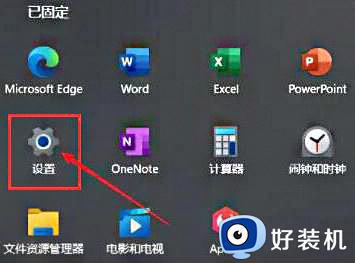
2、然后我们在右侧系统设置下方选择“关于”。如图所示:
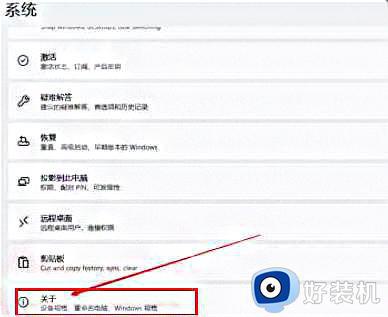
3、进入到关于页面,我们在关于中找到相关链接中的“高级系统设置”。如图所示:
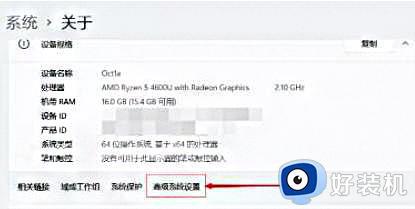
4、然后在其中的性能处点击“设置”。如图所示:
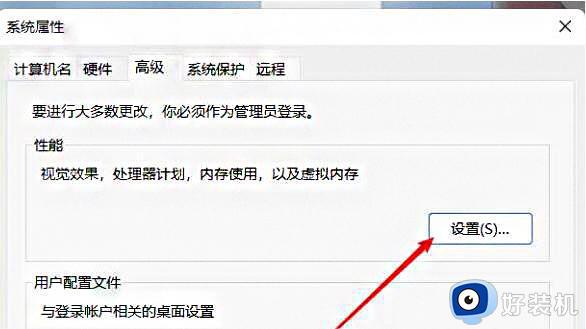
5、最后我们在其中找到虚拟内存,点击下方的“更改”就可以设置虚拟内存了。
6、我们去掉对勾“自动管理所有驱动器的分页文件大小”,选择“自定义”,将托管的系统选择为C盘。
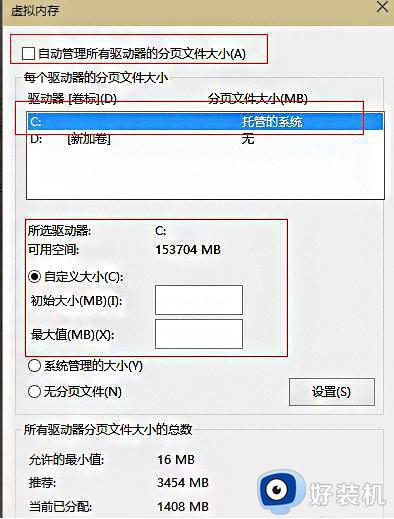
7、我们内存大小的设置一般使用默认即可,如果感觉到内存不足时再次设置就可以了,建议最多不超过实际内存的2倍(内存越小,磁头定位越快,效率越高),设置完毕完毕后点击确定按钮,然后重启系统即可应用设置。如图所示:
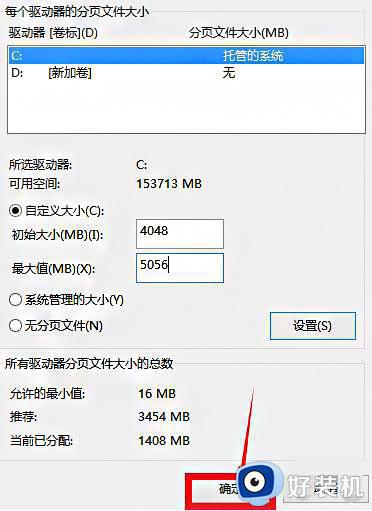
给win11增加虚拟内存的方法分享到这里,电脑内存不够用时,就可以系统增加虚拟内存,以此缓解内存不足的情况。
怎样增加虚拟内存win11 给win11增加虚拟内存的方法相关教程
- win11增加虚拟内存设置方法 win11如何扩展虚拟的内存
- win11怎么增加虚拟内存 win11如何扩展虚拟的内存
- win11怎样设置虚拟内存大小 win11如何设置虚拟内存最好
- 怎样设置虚拟内存win11系统 win11如何设置虚拟内存大小
- windows11关闭虚拟内存的教程 win11如何关闭虚拟内存
- win11虚拟内存怎么设置合理 win11虚拟内存设置多大合适
- win11调整虚拟内存的方法 win11怎么改虚拟内存
- win11虚拟内存设置多少合适 win11设置一个合适虚拟内存的方法
- 虚拟内存怎么设置最好win11 16g win1116g内存最佳虚拟内存设置步骤
- win11虚拟内存在哪里设置 简单设置win11虚拟内存的方法
- win11家庭版右键怎么直接打开所有选项的方法 win11家庭版右键如何显示所有选项
- win11家庭版右键没有bitlocker怎么办 win11家庭版找不到bitlocker如何处理
- win11家庭版任务栏怎么透明 win11家庭版任务栏设置成透明的步骤
- win11家庭版无法访问u盘怎么回事 win11家庭版u盘拒绝访问怎么解决
- win11自动输入密码登录设置方法 win11怎样设置开机自动输入密登陆
- win11界面乱跳怎么办 win11界面跳屏如何处理
win11教程推荐
- 1 win11安装ie浏览器的方法 win11如何安装IE浏览器
- 2 win11截图怎么操作 win11截图的几种方法
- 3 win11桌面字体颜色怎么改 win11如何更换字体颜色
- 4 电脑怎么取消更新win11系统 电脑如何取消更新系统win11
- 5 win10鼠标光标不见了怎么找回 win10鼠标光标不见了的解决方法
- 6 win11找不到用户组怎么办 win11电脑里找不到用户和组处理方法
- 7 更新win11系统后进不了桌面怎么办 win11更新后进不去系统处理方法
- 8 win11桌面刷新不流畅解决方法 win11桌面刷新很卡怎么办
- 9 win11更改为管理员账户的步骤 win11怎么切换为管理员
- 10 win11桌面卡顿掉帧怎么办 win11桌面卡住不动解决方法
